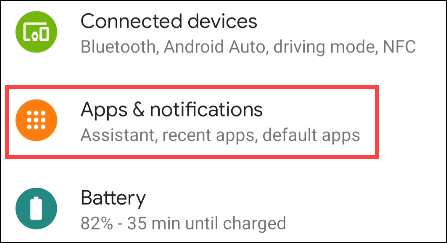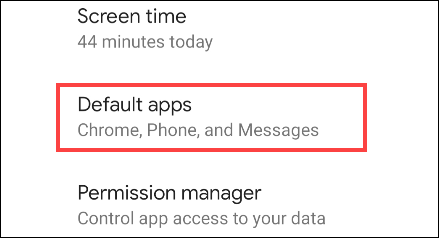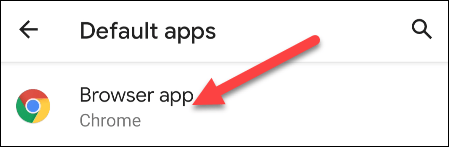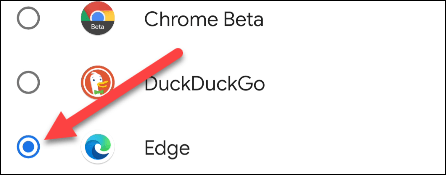Tous les appareils Android sont livrés avec Google Chrome préinstallé. Cependant, nous ne sommes pas tenus d’utiliser un tel navigateur. Peut-être préférez-vous l’option de Microsoft. Par conséquent, aujourd’hui, nous verrons comment faire d’Edge le navigateur par défaut sur Android.
Tout le monde n’aime pas Google Chrome, vous êtes peut-être habitué au navigateur de Microsoft et c’est pourquoi vous souhaitez faire d’Edge le navigateur par défaut sur Android. Ne vous inquiétez pas car il est considérablement facile d’installer Microsoft Edge sur Android.
Évidemment, avant de démarrer ce processus, il est nécessaire d’installer Microsoft Edge sur votre appareil mobile. Une fois que vous l’avez téléchargé et installé, nous pouvons continuer avec le guide pour configurer Microsoft Edge comme navigateur par défaut sur votre téléphone ou tablette Android.
Suivez le guide que vous pouvez apprécier un peu ci-dessous et vous verrez que dans quelques minutes, vous aurez votre navigateur préféré par défaut sur votre appareil mobile.
Comment définir Microsoft Edge comme navigateur par défaut sur Android
La première chose que nous allons faire est d’entrer “Paramètres”, nous pouvons glisser vers le bas depuis l’écran supérieur (une ou deux fois selon votre téléphone) puis cliquer sur l’icône en forme d’engrenage dans le coin inférieur droit. Nous pouvons également rechercher l’icône «Paramètres» ou «Paramètres» dans le tiroir de l’application.
Maintenant, nous allons devoir choisir “Applications et notifications” ou “Applications”. Encore une fois, cela dépendra de votre téléphone.
Ensuite, nous devrons aller dans “Applications par défaut”. À certaines occasions, nous devrons peut-être cliquer sur “Avancé” pour l’afficher dans son intégralité.
C’est ici que nous pourrons trouver toutes les applications par défaut installées sur l’appareil mobile. Alors sélectionnons “Application Navigateur” pour continuer.
Ensuite, vous verrez toutes les applications que vous avez installées sur votre appareil et qui peuvent remplir la fonction de navigateur. Nous allons donc devoir sélectionner Edge.
Et en gros, ce serait tout. Comme vous pouvez le voir, faire d’Edge le navigateur par défaut sur Android n’est pas du tout une tâche compliquée. Évidemment, si vous souhaitez définir un autre navigateur par défaut ou revenir à Chrome. Vous devrez simplement répéter l’ensemble du processus.
Partage-le avec tes amis!